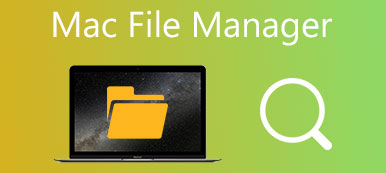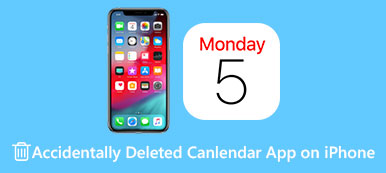由于存储问题或应用程序问题,您可以选择 清除 Facebook 上的缓存.
Facebook 是一个跨平台的社交应用程序,可以从个人电脑、平板电脑和智能手机等设备访问。 这篇文章将向您展示如何清除 Facebook 应用程序上的缓存并分别清除网站的 Facebook 缓存。 无论您是在 iPhone、iPad、Android 手机、Mac 还是 Windows PC 上使用 Facebook,您都可以按照相关解决方案轻松清除 Facebook 缓存。

- 第 1 部分。清除 iPhone 上的 Facebook 缓存
- 第 2 部分。 清除 Android 手机上的 Facebook 应用缓存
- 第 3 部分。在 Mac Facebook 上删除缓存和 Cookie
- 第 4 部分。 在 Windows PC 上清除网站的 Facebook 缓存
- 第 5 部分。 如何清除 Facebook 缓存的常见问题解答
第 1 部分。 如何在 iPhone 或 iPad 上清除 Facebook 缓存
应用程序缓存在 Facebook 的日常使用过程中发挥着重要作用。 但有时您仍然会想要清除 Facebook 上的缓存。 如果您需要从 iPhone 15 Pro、iPhone 15、iPhone 14 Pro Max、14 Pro、14 Plus、iPhone 14、13 Pro Max、iPhone 12 Pro、iPhone X、iPad Pro、iPad Air 或其他 iPhone 中删除 Facebook 缓存/iPad 机型,您可以按照以下 3 种方法进行操作。
在应用程序内清除 iPhone 上的 Facebook 缓存
在 iPhone 上打开 Facebook 应用程序,然后点击右下角的三横线图标以显示更多选项。 找到脸书 个人设置 选项并点击它。
帐户设置 然后选择 浏览器. 现在您将进入主界面 浏览器设置. 在这里,您只需轻按 清除 按钮从您在使用 Facebook 应用程序时访问过的网站中删除您 iPhone 的 cookie 和缓存。
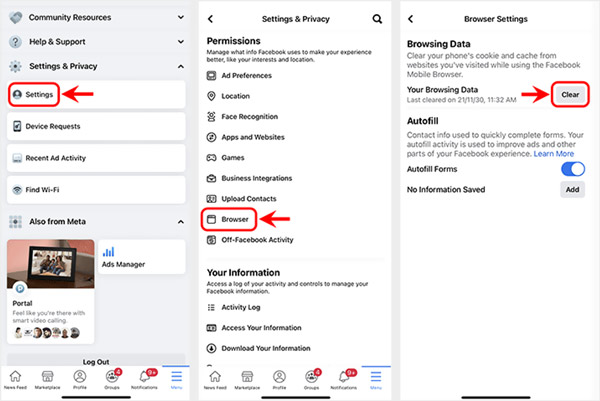
从设置中清除 iPhone 上的 Facebook 缓存
解锁您的iPhone并打开 个人设置 应用程序。 点击 其他咨询 选项,然后转到 iPhone存储.
向下滚动以找到 Facebook 应用并点击它。 进入Facebook主界面时,可以选择 删除应用 清除 Facebook 上的缓存和其他文件。

前往 iPhone 上的 App Store,找到 Facebook 应用,然后重新安装。
彻底清除 iPhone 上的 Facebook 缓存和其他数据
如果您想永久删除 iPhone 上的 Facebook 缓存、cookie 和其他应用程序数据,您可以依靠强大的 iPhone橡皮擦. 它提供了一种从 iPhone、iPad 和 iPod touch 等 iOS 设备中删除所有内容和设置的简单方法。


4,000,000+ 下载
第 2 部分。 如何清除 Android 设备上的 Facebook 缓存
如果您是 Android 用户并想清除 Facebook 上的应用缓存,您可以参考以下指南。 请注意,这些步骤可能会因您的设备而异。
打开 个人设置 应用程序在您的 Android 手机上,然后选择 应用和通知 or 应用 查找 Facebook 应用程序的选项。

进入Facebook界面后,进入 存储和缓存 然后点击 清除缓存 按钮清除此 Android 手机上的 Facebook 缓存。 点击这里了解如何 在Android上清除缓存.

第 3 部分。 如何在 Mac 上清除 Facebook 缓存、Cookie 和浏览历史记录
要快速清除 Mac 上的 Facebook 缓存、cookie、浏览历史和其他数据,您可以使用全功能的 Mac 数据清理工具, Mac清洁卫士. 无论您是想清除 Facebook 应用程序上的缓存,还是清除 Mac 上网站的 Facebook 缓存,您都可以信赖它。

4,000,000+ 下载
彻底清除 Mac 上的 Facebook 缓存和 cookie。
删除垃圾文件、无用的、旧的和大文件以释放 Mac 存储空间。
监控当前 macOS 系统性能并保持 Mac 处于良好状态。
查看和控制 Mac 磁盘使用率、内存使用率、CPU 使用率等。
双击上面的下载按钮。 按照说明免费安装和启动此 Mac Cleaner。 它的设计具有 3 个关键功能, Status, 清洁工人及 工具包.

在您清除 Mac 上的 Facebook 缓存之前,您可以选择 Status 首先查看当前 Mac 状态,例如 CPU、内存和磁盘。

要清除 Facebook 缓存和 cookie,您可以使用 清洁工人 特征。 为您提供了不同的选项来扫描和删除各种系统缓存、应用程序缓存、系统日志、用户日志、本地化等。 在此步骤中,您只需单击 Scan 扫描 按钮以扫描 Mac 上的 Facebook 缓存。

扫描完成后,您可以点击 查看 按钮检查这些文件。 选择 Facebook 上的所有缓存和 cookie,然后单击 清洁 按钮确认清除操作。

这款推荐的 Mac Cleaner 还带有其他有用的工具,如文件管理器、卸载、优化、隐私、隐藏等。 您可以轻松访问它们 工具包. 使用 Mac Cleaner,您可以轻松管理和 释放Mac上的磁盘空间、提高 Mac 性能、保护 Mac 和您的隐私等。

第 4 部分。 如何在 Windows PC 上清除网站的 Facebook 缓存
作为 Windows PC 用户,当您想要清除 Chrome、Safari 或 Microsoft Edge 上的 Facebook 缓存时,您可以按照以下步骤有效删除浏览器缓存。
清除 Microsoft Edge 上网站的 Facebook 缓存
在您的计算机上打开 Microsoft Edge 浏览器,单击右上角的 3 点图标,然后选择 个人设置 下拉列表中的选项。
选择 隐私和服务 从左侧边栏。 点击 选择要清除的内容 按钮下 清除浏览数据. 从时间范围列表中,您应该选择 所有时间.
勾选两个方框 Cookie和其他网站数据 和 缓存的图像和文件。 之后,点击 清除 现在按钮清除 Facebook 上的缓存。

清除 Google Chrome 上网站的 Facebook 缓存
如果您总是在 Chrome 网络浏览器上使用 Facebook,您可以启动它,然后单击右上角的 3 点按钮。 选择 更多工具 选项,然后选择 清除浏览数据 从它的下拉列表中。
所有时间 从时间范围的下拉列表中。 勾选 浏览记录, Cookie和其他网站数据是, 缓存的图像和文件,然后单击 清除数据 按钮删除所有 Facebook 缓存和其他浏览器数据。
清除 Safari 上网站的 Facebook 缓存
打开 Safari 并单击 个人设置 Web 浏览器右上角的图标。 在这里您可以使用 重置Safari 轻松清除 Safari 中的 Facebook 缓存的功能。 您可以选择要清除的特定项目,然后单击 重设 按钮。
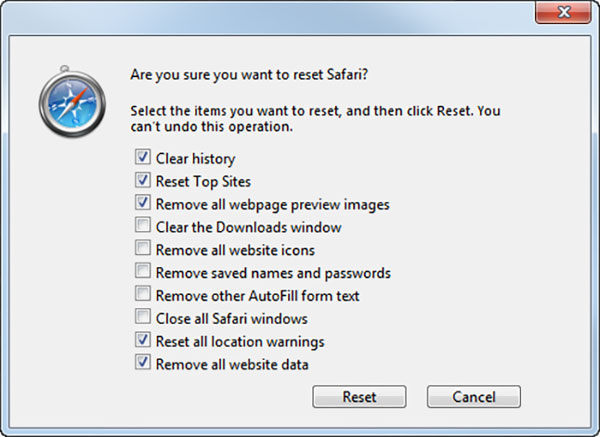
第 5 部分。 如何清除 Facebook 缓存的常见问题解答
问题 1. 清除 Facebook 应用缓存后会发生什么?
在 Facebook 上执行应用缓存清除后,所有临时文件和您的登录信息都将被删除。 所以下次打开 Facebook 时,您需要再次登录您的帐户。 清除 Facebook 缓存还将释放您设备上的更多存储空间。
问题 2. 我可以将 Facebook 应用程序设置为自动清除 iPhone 上的缓存吗?
没有。到目前为止,Facebook 还没有提供自动清除其应用程序中的缓存的功能。 您必须手动删除 Facebook 缓存。
问题 3. 清除 Facebook 上的所有缓存是否安全?
是的,您可以完全安全地删除 Facebook 缓存。 它不会影响您在应用程序上收集的个人数据。
结论
不时清除 Facebook 缓存非常重要。 这篇文章给你一个详细的指南 删除 Facebook 缓存 在不同的设备上。 当您需要删除这些缓存、cookie 和临时文件时,您可以按照相关方法进行操作。



 iPhone数据恢复
iPhone数据恢复 iOS系统恢复
iOS系统恢复 iOS数据备份和还原
iOS数据备份和还原 iOS录屏大师
iOS录屏大师 MobieTrans
MobieTrans iPhone转移
iPhone转移 iPhone橡皮擦
iPhone橡皮擦 WhatsApp转移
WhatsApp转移 iOS解锁
iOS解锁 免费HEIC转换器
免费HEIC转换器 iPhone 位置转换器
iPhone 位置转换器 Android数据恢复
Android数据恢复 损坏Android数据提取
损坏Android数据提取 Android数据备份和还原
Android数据备份和还原 手机转移
手机转移 数据恢复工具
数据恢复工具 蓝光播放器
蓝光播放器 Mac清洁卫士
Mac清洁卫士 DVD刻录
DVD刻录 PDF 转换
PDF 转换 Windows密码重置
Windows密码重置 手机镜
手机镜 视频转换器旗舰版
视频转换器旗舰版 视频编辑
视频编辑 屏幕录影大师
屏幕录影大师 PPT到视频转换器
PPT到视频转换器 幻灯片制作
幻灯片制作 免费视频转换器
免费视频转换器 免费屏幕录像机
免费屏幕录像机 免费HEIC转换器
免费HEIC转换器 免费视频压缩器
免费视频压缩器 免费的PDF压缩器
免费的PDF压缩器 免费音频转换器
免费音频转换器 免费录音机
免费录音机 免费视频木工
免费视频木工 免费图像压缩器
免费图像压缩器 免费背景橡皮擦
免费背景橡皮擦 免费图像升频器
免费图像升频器 免费水印去除剂
免费水印去除剂 iPhone屏幕锁
iPhone屏幕锁 拼图魔方
拼图魔方